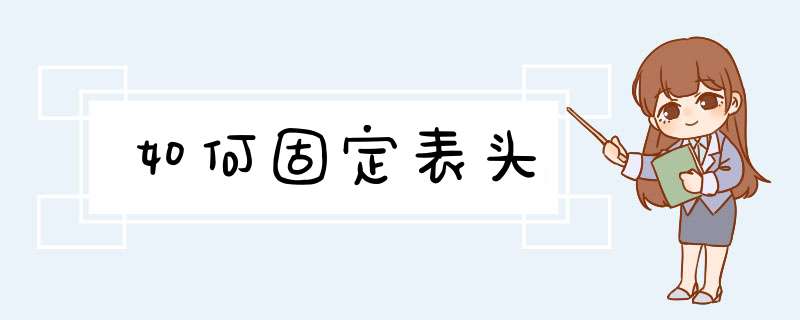
1、首先打开Excel表格,如果你的表头只有一行,那么直接选择“视图-冻结窗格-冻结首行”就可以了。
2、如果你的表头是多行的,那么首先要选中表头的下方一行,举例来说就是如果你想将前两行作为表头那就选择第三行,然后选择视图选项下的“冻结窗格-冻结拆分窗格”。
3、此时在表格中无论你向下翻多少行,表头始终固定在那里。
4、如果想取消固定的表头,那么再次点击“冻结窗格-取消冻结窗格”就可以了。
5、以上就是电子版Excel表格让表头固定的方法。如果大家想在打印的时候每一页都有表头,那么用下面的方法。
excel设置表头固定不动的方法如下:
工具:华硕VivoBook15x
系统:win10
软件:excel2021
1、点击选中任意单元格,依次点击【视图】-【冻结窗口】-【冻结首行】。
2、返回到工作表中,用户拖动鼠标,则工作表中的表头则会保持固定的位置,不会随之移动。
3、如果要取消以上 *** 作步骤,则鼠标依次点击【视图】-【冻结窗格】-【取消冻结窗格】。
4、返回到工作表中,则表头的位置又会随着鼠标的拖动而发生变化。
给你写个固定表头的例子,固定表尾的就当是课堂练习,希望你能举一反三:<HTML>
<HEAD>
<TITLE>JS Example</TITLE>
<style type='text/css'>
tr.locktop{
position:relative
top:expression((this.offsetParent.scrollTop>this.parentElement.parentElement.offsetTop?this.offsetParent.scrollTop-this.parentElement.parentElement.offsetTop-1:0)-1)
}
</style>
</HEAD>
<BODY>
表头前面的内容,这些是可以滚出屏幕的,只有表头锁定。
<table id=pol_table_list cellspacing=0>
<tr class=locktop><th>表头
<tr><td>1
<tr><td>2
<tr><td>3
<tr><td>4
<tr><td>5
<tr><td>6
<tr><td>7
<tr><td>8
<tr><td>9
<tr><td>10
</table>
</BODY>
</HTML>
把浏览器窗口调得很小,才能看到效果,向下滚动的时候表头是固定的
欢迎分享,转载请注明来源:内存溢出

 微信扫一扫
微信扫一扫
 支付宝扫一扫
支付宝扫一扫
评论列表(0条)